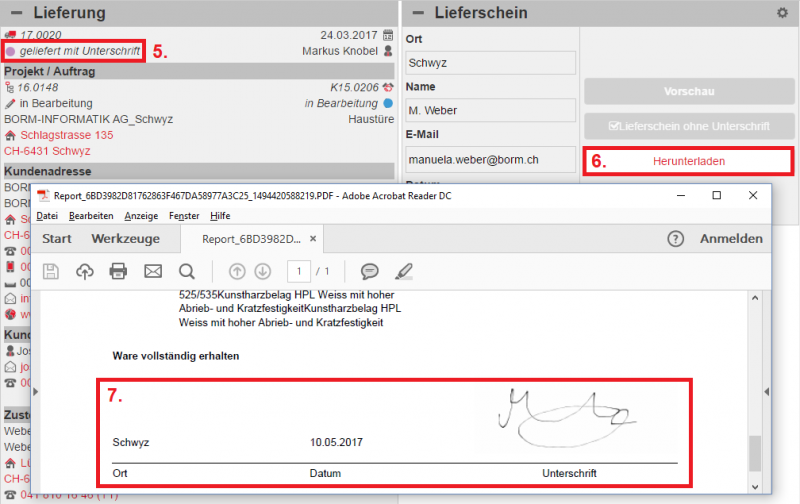Lieferungen
Der Aufbau der BormLive-Lieferungen-Ansicht garantiert Ihnen ihre Lieferungsdaten jederzeit und standortunabhängig abrufen zu können. Lieferscheine können Sie problemlos vor Ort erzeugen und bei Bedarf mit einer Unterschrift versehen.
Lieferung-Suche
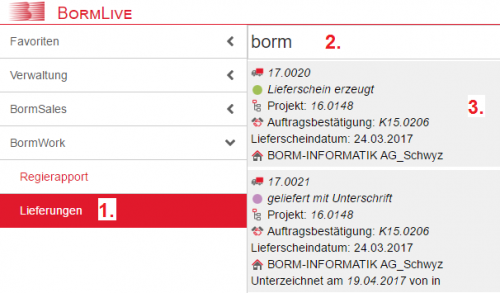
- Die Lieferung-Ansicht ist im Modul BormWork zu finden.
- In der Suchleiste können Sie via Texteingabe eine Lieferung suchen.
- Mit Klick auf die gewünschte Lieferung gelangen Sie auf die entsprechende Übersicht.
Lieferung-Übersicht
Nach dem Auswählen einer Lieferung, sehen Sie die Lieferdaten übersichtlich dargestellt.
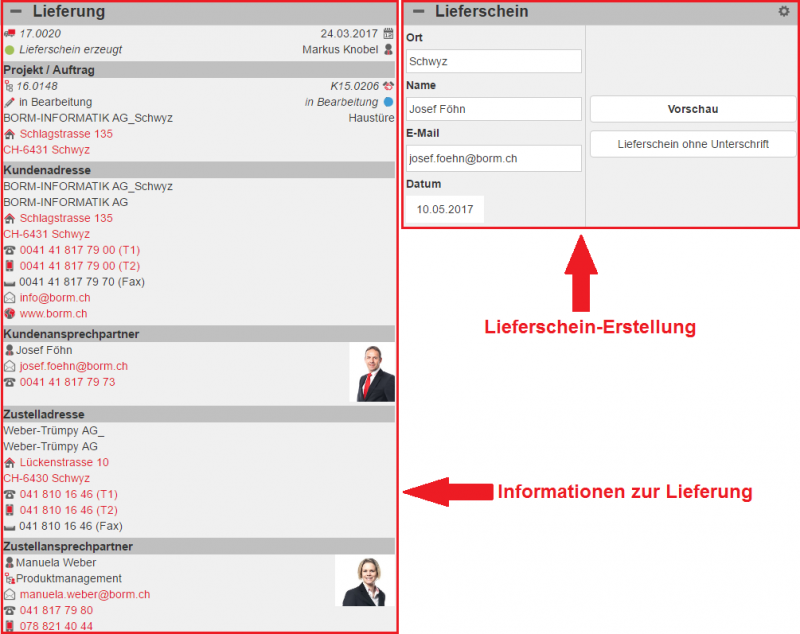
Die Übersicht ist in zwei Informationsblöcke aufgeteilt:
- Informationen zur Lieferung
- Lieferschein-Erstellung
Lieferschein-Erstellung
Bemerkung: Falls Sie Hilfe bei der Erstellung eines Regierapports benötigen, sind Sie hier richtig, unten stehende Hilfestellungen gelten für beide Dokumente (Lieferschein / Regierapport)
ohne Unterschrift
- Um einen Lieferschein ohne Unterschrift zu erzeugen, klicken Sie im Informationsblock "Lieferschein" auf den Button "Lieferschein ohne Unterschrift".
- Der Lieferschein-Status wird von "Lieferschein erzeugt" auf "geliefert ohne Unterschrift" geändert.

Den Lieferschein können Sie nun auch problemlos noch unterschreiben, siehe Vorgehen mit Unterschrift
mit Unterschrift
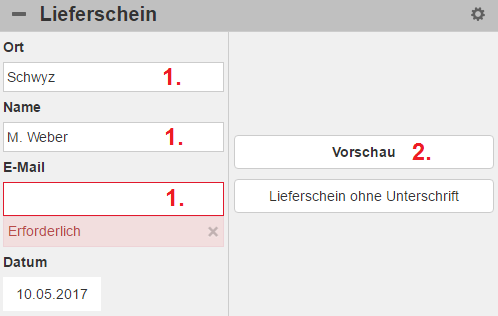
- Damit Sie einen Lieferschein mit Unterschrift erstellen können, müssen Sie zwingend den Ort, den Namen (Person welche den Lieferschein unterschreiben wird) und eine E-Mail-Adresse erfassen. Das Datumsfeld wird automatisch mit dem aktuellen Datum befüllt. Fehlt eine der drei Angaben, wird eine Fehlermeldung angezeigt.
- Sind alle erforderlichen Felder ausgefüllt, können Sie mit Klick auf "Vorschau" den Lieferschein erzeugen und diesen anschliessend auf seine Richtigkeit überprüfen.
- Möchten Sie den Lieferschein-Prozess mit einer Unterschrift quittieren, klicken Sie auf "Unterschreiben".
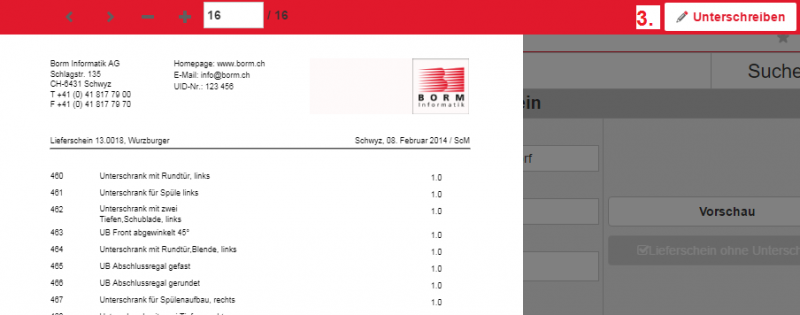
4. Nun können Sie Ihre Unterschrift in das vorgegebene Feld setzen und anschliessend mit "Unterschreiben" bestätigen. Mit "Leeren" löschen Sie die getätigte Unterschrift und mit "Schliessen" brechen Sie den Unterschrifts-Vorgang ab.
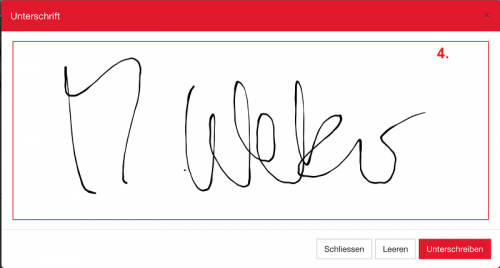
5. Der Lieferschein-Status wird von "Lieferschein erzeugt" auf "geliefert mit Unterschrift" geändert.
6. Den Lieferschein können Sie mit Klick auf "Herunterladen" lokal im pdf-Format abspeichern.
7. Der Lieferschein beinhaltet nun die von Ihnen erfassten Angaben wie Ort, Datum und Unterschrift.